
Jusqu'à présent, j'utilise Eclipse depuis quelques années et la plupart de mon temps a été consacré à l'écriture de Python (installation du plug-in Pydev) et C++ (installation du plug-in CDT).
Récemment, j'ai entendu parler de PyCharm et de sa nouvelle version communautaire gratuite par un ami. Cet de mes amis utilise Eclipse depuis longtemps et a fait l'éloge de PyCharm, j'ai donc décidé d'essayer au moins d'utiliser PyCharm lorsque je travaille à domicile. Jusqu'à présent, j'en suis tombé amoureux et j'utilise même PyCharm dans mon travail quotidien (la version communautaire est sous licence Apache2).
Ci-dessous, je présenterai certaines des choses qui m'ont surpris lors de l'utilisation de PyCharm.
Je ne veux pas critiquer Eclipse ou PyDev, je les utilise depuis des années et ils sont géniaux ! N'oubliez pas qu'il s'agit de mon expérience personnelle et que la vôtre peut être différente.
PyCharm garde une trace des modifications que vous apportez à un fichier en temps réel en affichant un marqueur bleu dans la colonne de gauche de l'éditeur.

C'est très pratique. J'utilise la commande "Comparer avec HEAD" dans Eclipse pour comparer les modifications avant et après un fichier.
Dans PyCharm, vous pouvez voir vos modifications en un coup d'œil. En même temps, cliquer sur la marque affichera le contenu précédent et une barre d'outils :
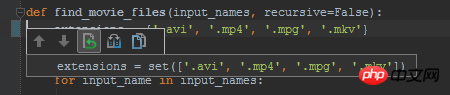
Vous pouvez facilement annuler ces modifications, les afficher dans une boîte de dialogue détaillée ou coller le texte précédent dans le presse-papiers.
Dans Eclipse, lorsque vous validez des modifications, une boîte de dialogue de validation vous montre la liste des fichiers qui seront validés.
Vous pouvez double-cliquer sur n'importe quel élément pour afficher une comparaison des modifications : À ce stade, si vous voyez quelque chose dans le code que vous souhaitez modifier (comme un mot mal orthographié, un paragraphe
documentation manquante, etc.), ce n'est pas amusant : il faut tout fermer (y compris la boîte de commit avec vos commentaires de commit soigneusement écrits), trouver le bout de code incriminé, le corriger et recommencer.
PyCharm a les mêmes fonctionnalités, mais vos modifications sont modifiables. Je ne saurais trop insister sur le fait que c'est formidable de pouvoir corriger ces erreurs sur place !

Je peux facilement corriger les fautes de frappe comme celles ci-dessus pendant le processus de soumission.
Un avantage supplémentaire est que quelle que soit la raison pour laquelle vous fermez la boîte de dialogue de validation, lorsque vous essayez de valider à nouveau, les commentaires de validation que vous venez de remplir seront conservés.
Pendant le processus de validation, nous pouvons également exécuter d'autres options avant la validation proprement dite, telles que "optimiser les importations (trier et supprimer les importations inutilisées)", vérifier les éléments en attente dans l'ensemble de modifications, etc.

Un point intéressant est l'élément "Effectuer une analyse de code". . .
Vous pouvez demander à PyCharm d'effectuer des opérations de « révision de code » sur un fichier, un répertoire ou un projet entier. Il fait cela sans réellement exécuter le programme
Découvrez les problèmes existants et les méthodes d'amélioration correspondantes, telles que la vérification de type, les méthodes statiques, les violations des spécifications du code, etc.
Comme expliqué dans la section précédente, cela peut également être fait automatiquement dans les fichiers modifiés au moment de la validation. Ceci est le résultat d'une seule revue d'un dossier :

Pour certains de ces résultats d’examen, vous pouvez également appliquer une recommandation de correctif. Par exemple, pour la suggestion "L'appel de fonction peut être remplacé par set literal()", nous pouvons sélectionner l'option correspondante pour y remédier.
PyCharm interprétera cette phrase :
extensions = set(['.avi', '.mp4', '.mpg', '.mkv'])
Automatiquement remplacé par :
extensions = {'.avi', '.mp4', '.mpg', '.mkv'}Vous pouvez désactiver toute révision dont vous ne souhaitez pas, y compris au niveau du projet.
J'ai essayé de renommer un module, mais je ne trouve pas cet élément dans le menu. . . F2 n'aide pas non plus.
Soudain, j'ai remarqué l'élément "Refactor/Rename" dans le sous-menu fichier et j'ai réfléchi. . . Serait-ce ça ? En effet, c'est le cas !
Lorsque vous renommez un module, PyCharm vous demandera si vous souhaitez modifier automatiquement tous les projets qui lui sont associés. Béni!
Il existe de nombreux autres projets de refactoring, mais jusqu'à présent, je n'ai pas eu l'occasion de tous les essayer.
PyCharm可以告诉你代码里面过时的结构块,并且提出一些改进建议。比如,我有像下面一段这样的代码:
with nested(open(filename1), open(filename2)) as (f1, f2): <代码块>
PyCharm会明显的标注出nested:

我用的是Python2.7,事实上你可以使用嵌套上下文管理器,但是,唉,我还得支持python的一些老版本,就保留了nested。
但PyCharm提醒了我,这个事情本身还是很酷的。
如同Eclipse一样(需要Mylin支持),PyCharm也支持基于任务的工作流(包括任务感知的上下文)。
然而PyCharm本身自带了很多直接可用的连接器(GitHub,Mantis,Jira,Bugzilla,等等)。
而且,当你开启一项任务时,它会询问你是否想要创建那个任务的一个特性分支,分支的名字可以配置。

这就避免了必须手动创建一个新的分支,而这个操作确实挺繁琐的(拿到任务的ID,选择名称,等等)。
这个是加分项。
我观察到PyCharm在执行代码的自动完成时扫瞄代码的速度要远快于Eclipse,而且还不打断你当前的工作。
当你想保存一个文件时,Eclipse会阻止你这么做因为它正在后台执行一个任务,这有多惹人烦。。。
当你把光标挪到一个函数、方法,类或者别的什么上的时候,你会得到一个选项来浏览”快速文档“。看一眼:

正如你看到的,它会用一种赏心悦目的格式展示方法的文档说明,还从代码使用说明中提示了参数的类型。。。即使该函数没有对应的文档说明,你还是会得到像下面这样的一个说明:

很好!
PyCharm 还包括了对于doctils的一流支持,这让它很容易从集成开发环境中直接再生成文档。
另一方面,它还包括了一个非常好的富文本(译者注:ReST即reStructuredTexteditor)编辑器(比Eclipse的IMHO好用的多):
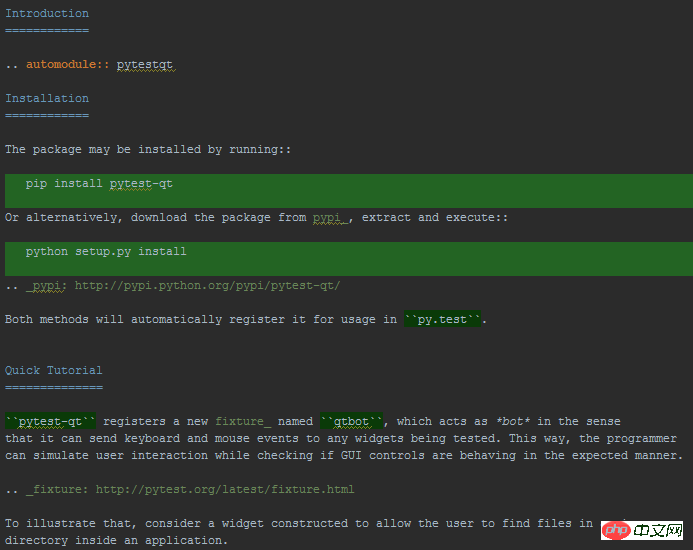
跟据我的使用经验,在Eclipse里面安装插件是件挺痛苦的事情:
很难找到你想要去的地方(提示: 帮助/安装新软件。。。);
你没有一个单一的索引,所以你得去网上去找那些插件源;
系统有时会因为库的依赖问题而崩溃,结果我就没装上那些我想要的插件(工作中还有其他人也同样遇到这个问题,最后不得不放弃);
PyCharm的插件体验则要流畅地多。
首先,它位于一个你认为它有可能会存在的地方:就在”设置”下面的一项:

你可以很容易地浏览插件:
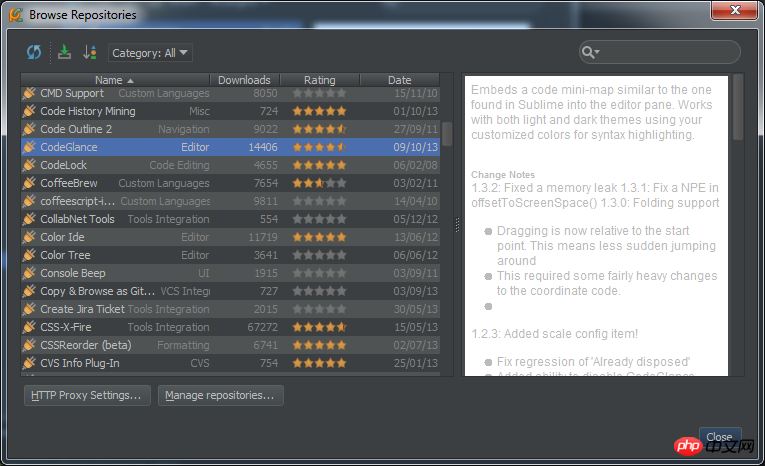
我快速安装了一个标记编辑器(和ReST一样),一个临时存放代码片段的插件,可以让我直接从选择的文本中快速地剪贴,并且预览代码,和SublimeText类似,还用一个漂亮的代码外观。
目前为止就这些了。我会向我的朋友尽力展示一切我认为“看这有多酷”的事情。我使用PyCharm的时间很短,如果我发现还有更多有趣的事情值得再写一篇发表的话,我会继续写。
原文链接: Bruno Oliveira 翻译: 伯乐在线 - 高磊
Ce qui précède est le contenu détaillé de. pour plus d'informations, suivez d'autres articles connexes sur le site Web de PHP en chinois!
 Comment changer pycharm en chinois
Comment changer pycharm en chinois
 tutoriel d'installation de pycharm
tutoriel d'installation de pycharm
 Comment résoudre le problème selon lequel pycharm ne trouve pas le module
Comment résoudre le problème selon lequel pycharm ne trouve pas le module
 Comment installer Pycharm
Comment installer Pycharm
 La différence entre python et pycharm
La différence entre python et pycharm
 Comment configurer l'environnement pycharm
Comment configurer l'environnement pycharm
 Comment installer l'interpréteur pycharm
Comment installer l'interpréteur pycharm
 Que signifie pycharm lors d'une exécution en parallèle ?
Que signifie pycharm lors d'une exécution en parallèle ?